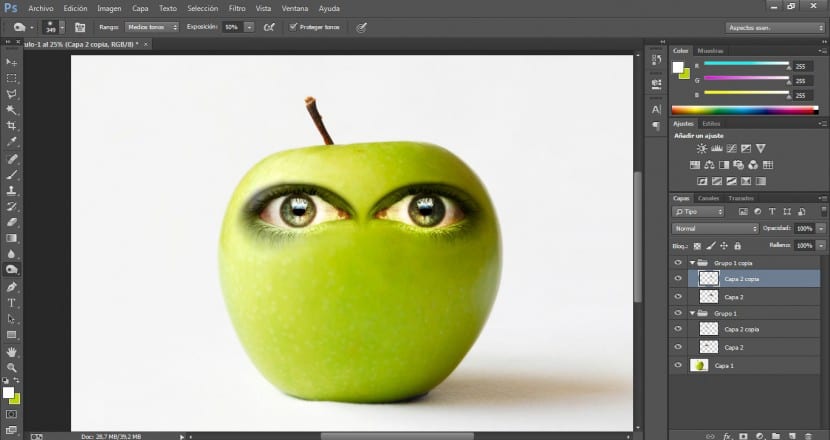Në këtë manual do të shohim në një mënyrë shumë të thjeshtë si të personifikoni një mollë duke marrë parasysh aspektet thelbësore për të krijuar një integrimi realist dhe profesional. Për këtë do të përdorim dokumente të ndryshme: Imazhi i mollës sonë, imazhe për tiparet e ndryshme të lehta, një fotografi me fletën që kurorëzon karakterin dhe nga ana tjetër do të përdorim një fotografi të një krimbi.
Mjetet më të rëndësishme për të kryer kompozime të këtij stili janë: LMjetet e përzgjedhjes, mënyrat e përzierjes, nivelet, kthesat, gomën dhe gishtin Nëse është e nevojshme. Ne filluam!
Së pari ne do të importojmë fotografinë bazë në të cilën do të punojmë, në këtë rast molla jonë, edhe pse padyshim që mund të përdorni elementin që dëshironi ta personifikoni, metoda do të ishte shumë e ngjashme.
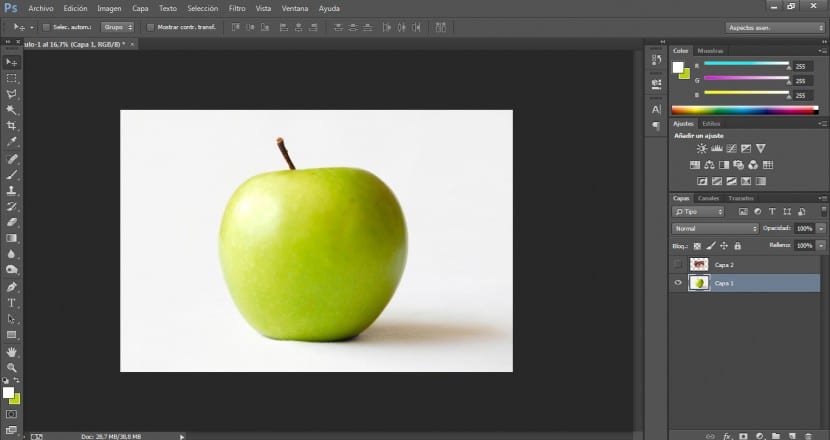
Atëherë do të importojmë syrin me të cilin do të punojmë. Ne do të sigurojmë që ajo të ketë një rezolucion të shkëlqyeshëm. Për të aplikuar sytë, gojën dhe hundën do të përdor fotografi të ndryshme.
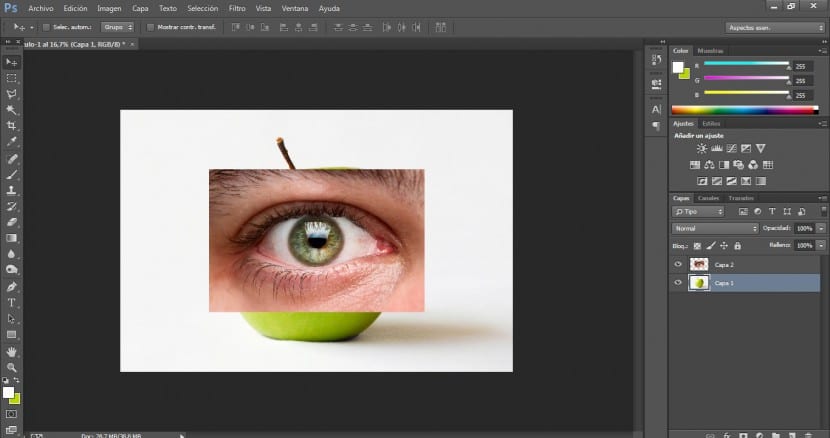
Ne do të shkojmë te një mjet përzgjedhjeje në menunë e mjeteve dhe do të zgjedhim atë që na përshtatet më mirë. Në këtë rast do të përdorim mjetin e përzgjedhjes poligonale. Pasi të kemi zgjedhur kufijtë e syrit tonë (përfshirë linjat e shprehjes), do të shkojmë te menuja Përzgjedhja> Përmbys dhe ne do të shtypim butonin Fshi për të fshirë zonën që nuk na intereson.
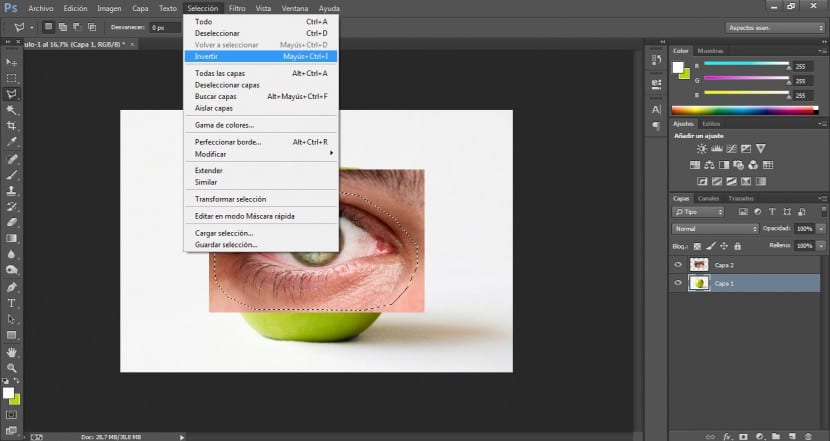
Tani do të punojmë në pikat kryesore dhe kontrastin për syrin tonë. Ne do të shkojmë në menu Image> Rregullimet> Lakoret.
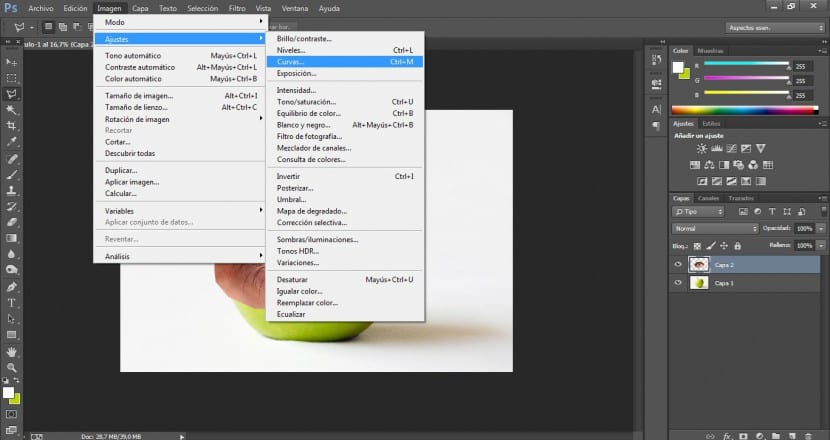
Ne do të kërkojmë opsionin më të përshtatshëm, synojmë të nxjerrim në pah zonat e kontrastit për të qenë në gjendje të integrojmë imazhin tonë më lehtë në bllok. Në këtë rast ne kemi dhënë disa vlera të 180 jashtë dhe 175 in, megjithëse kjo varet nga projekti juaj.
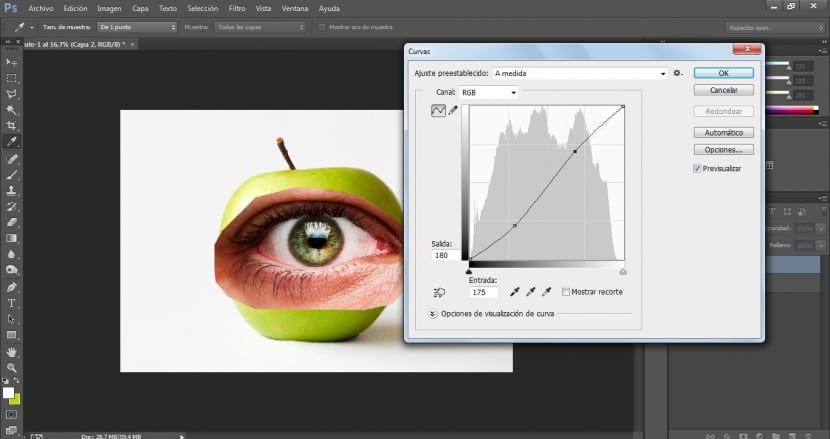
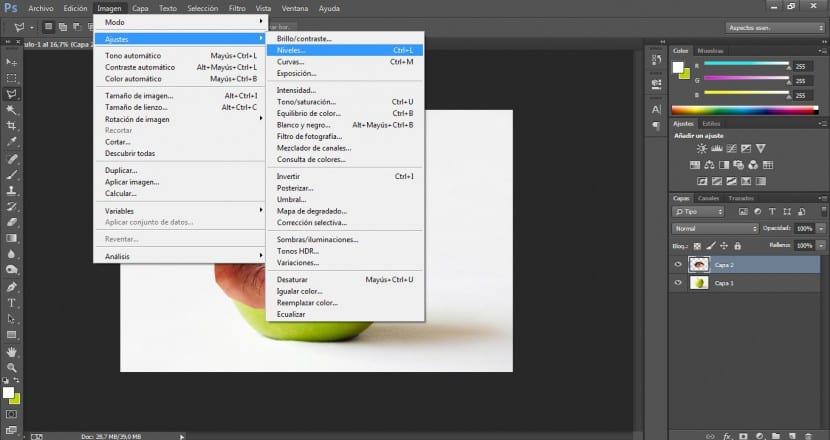
Ne do të shkojmë në menu Image> Rregullimet> Nivelet. Ne do të kërkojmë zgjidhjen më të mirë për të nxjerrë në pah zonat më të lehta dhe të errëta, por duke pasur kujdes të madh për të mos djegur imazhin. Në këtë rast ne kemi modifikuar vlerat e hyrjes në 7 / 1,15 / 226.
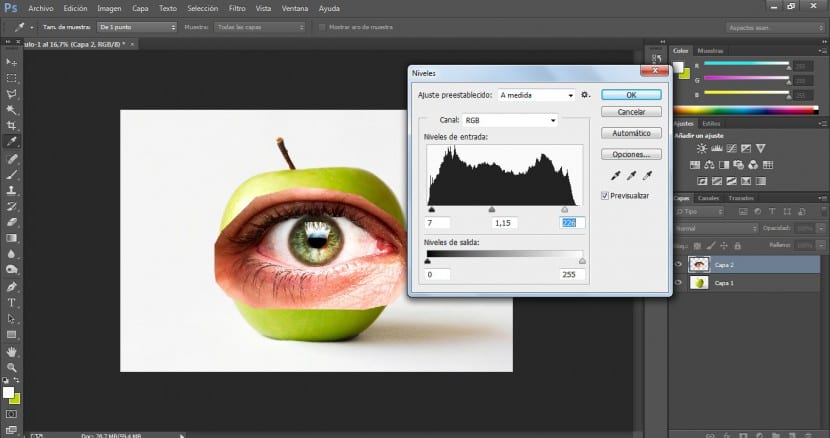
Me mjetin Transform (në menunë) Redakto> Transformo ose me Ctrl + T) ne do të modifikojmë madhësinë dhe rregullimin e syrit tonë derisa të jemi të kënaqur.
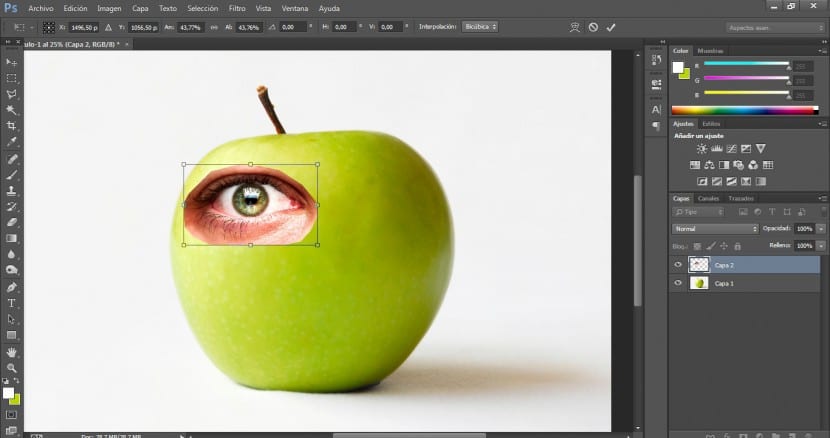
Pasi ta kemi bërë atë, do të shkojmë te mjet gomë (E) dhe ne do të zgjedhim një furçë shumë të përhapur, ne gjithashtu do të modifikojmë madhësinë për të qenë në gjendje të punojmë në shkallën më të përshtatshme. Ajo që ne do të bëjmë është të kapërcejmë kufijtë e atij syri në mënyrë që t'i zbusim ato dhe t'i bëjmë ato të shkrihen në një mënyrë më të butë me sipërfaqen e mollës.
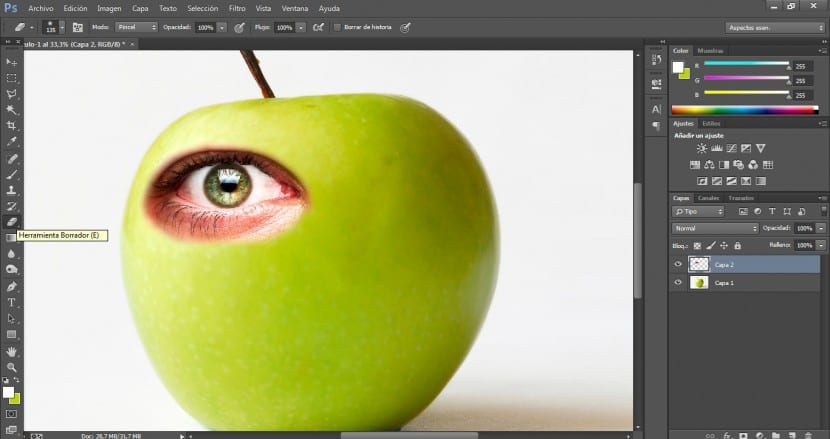
Tjetra, në menunë e shtresave (dhe duke e zgjedhur syrin) ne do të modifikojmë mënyrën e përzierjes duke zgjedhur Modaliteti i ndriçimit.
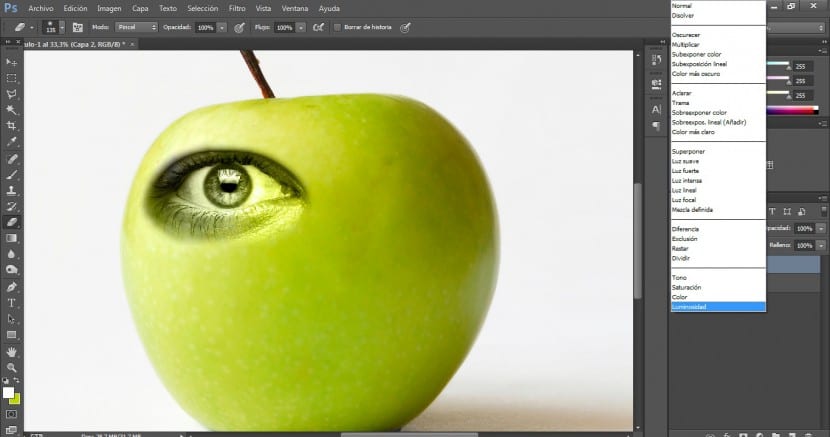
Pasi të jetë bërë kjo, ne do të përdorim mjet gomë dhe nga një distancë më e shkurtër do të përsosim prerjen.
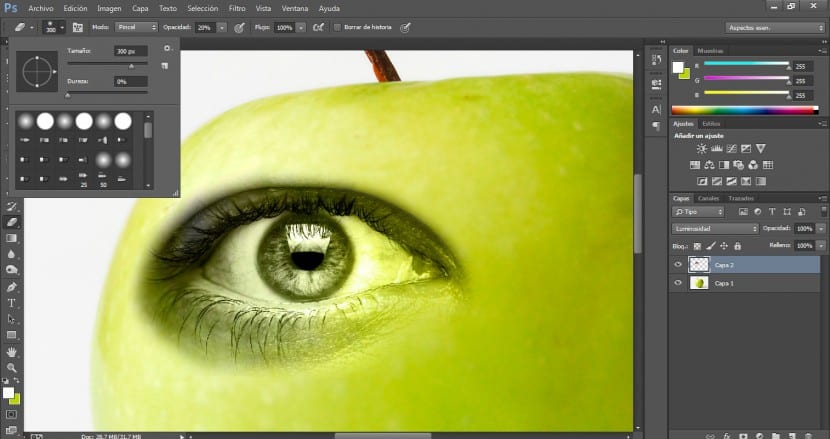
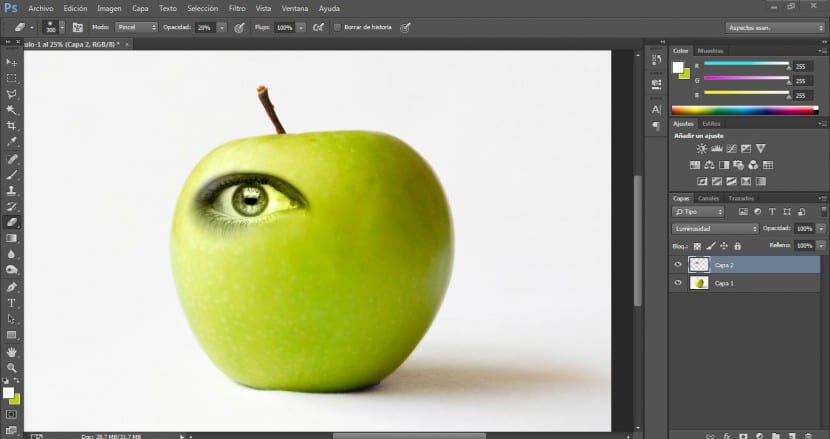
Ndërsa synojmë të ruajmë ngjyrat e brendshme të gropës së syrit pa ndikuar në zonën e jashtme, ajo që do të bëjmë është të kopjojmë shtresën tonë të syrit për të punuar në të dhe ta integrojmë atë me origjinalin.
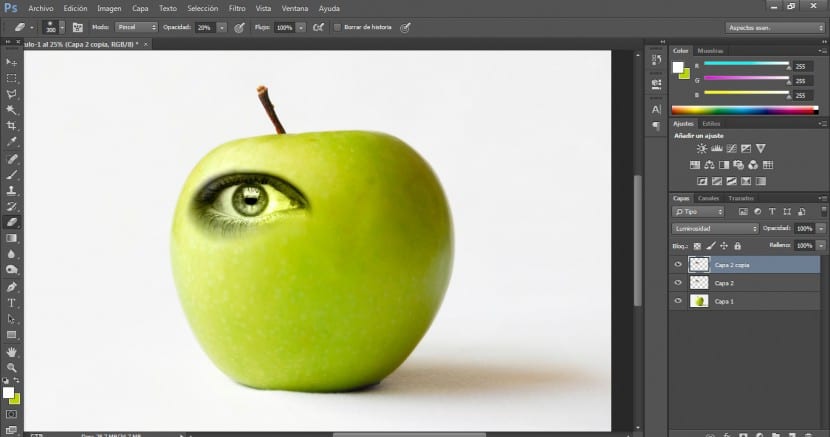
Ne do të aplikojmë një mënyrë përzierjeje në këtë shtresë në Normal.
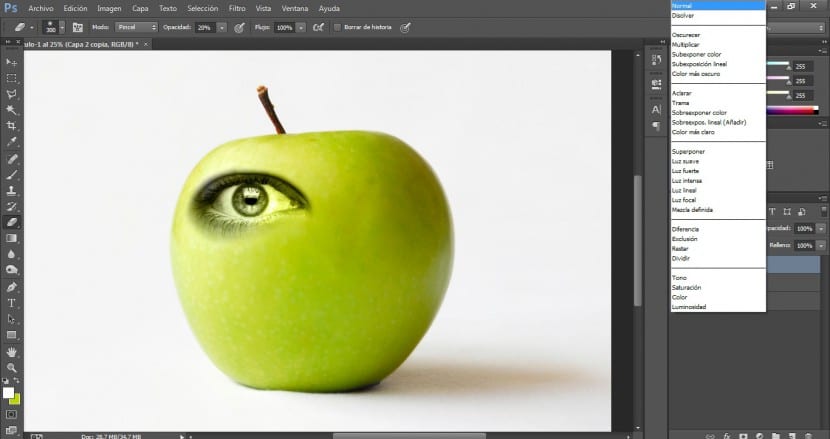
Ne do të shkojmë në një mjet përzgjedhjeje (në këtë rast mjet zgjedhjeje) Lak magnetik) dhe zgjidhni pjesën e dëshiruar.
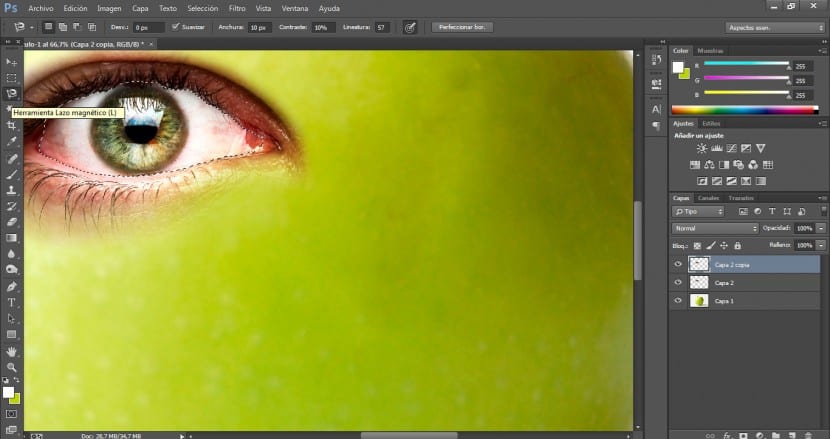
Ne do ta përsosim këtë përzgjedhje me laso poligonale nëse është e nevojshme duke shtuar zonën e zgjedhur ose zbritur (për të shtuar do të klikojmë në Ndryshim në të njëjtën kohë që zgjedhim dhe për të zvogëluar do të klikojmë Ndalet në të njëjtën kohë zgjedhim).
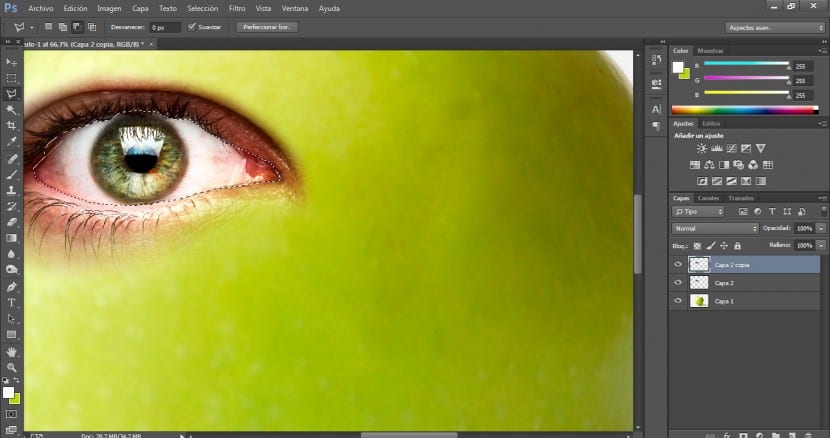
Pastaj klikoni në menunë Përzgjedhja> Përmbys dhe ne do ta fshijmë zona e jashtme që nuk na intereson në butonin Fshi.
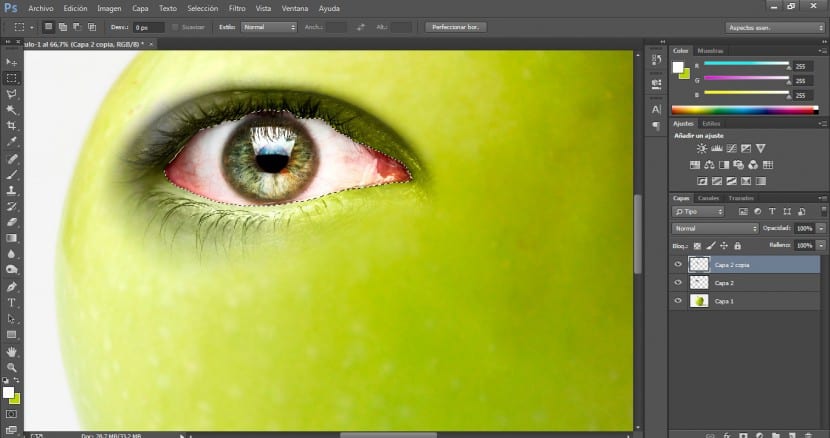
Ne do ta përsosim këtë integrim midis dy shtresave të syrit duke punuar me gomën në shtresën e sipërme a madhësia 300 dhe a Perde 20%.
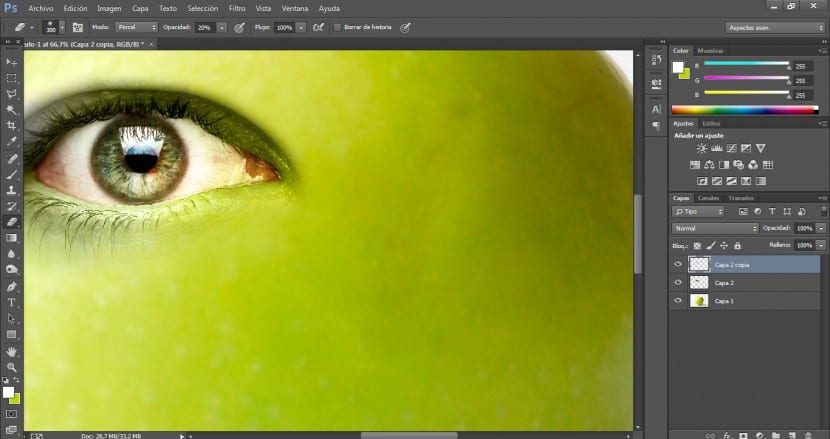
Ne do të zgjedhim të dy shtresat dhe në panelin e shtresave do të klikojmë në butonin krijoni grup të ri.
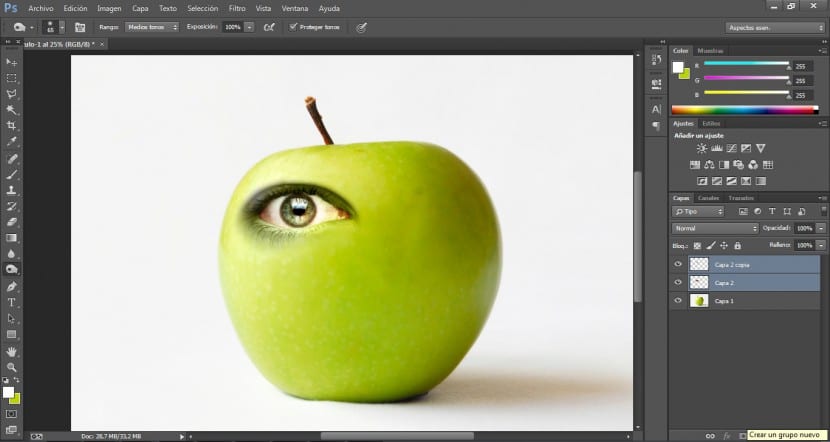
Një grup do të krijohet për ne dhe ne do të duhet vetëm të tërheqim dy shtresat tona në dosjen e re të grupit dhe ato do të përfshihen menjëherë në të.
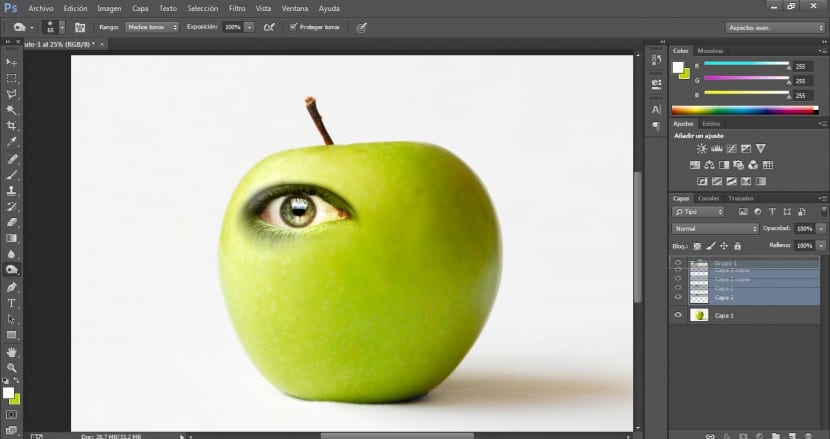
atëherë ne do të kopjojmë grupin të kemi syrin tonë të djathtë.
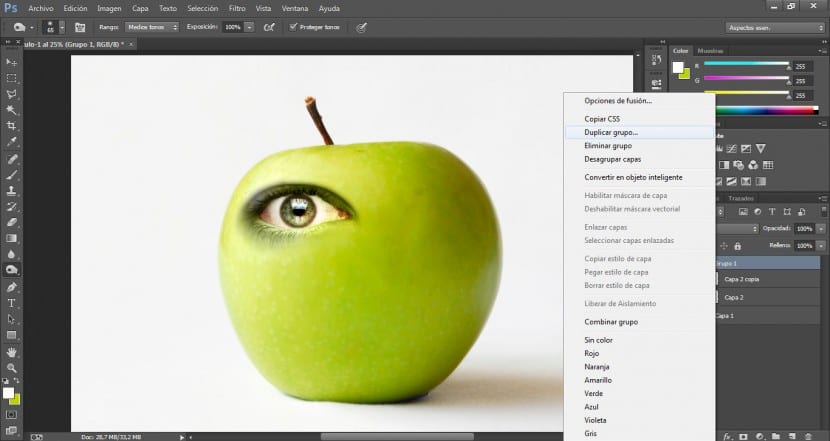
Pasi të kemi zgjedhur të dy shtresat e këtij grupi të ri, ne do të shkojmë në menu Redakto> Transformo> Flip Horizontal.
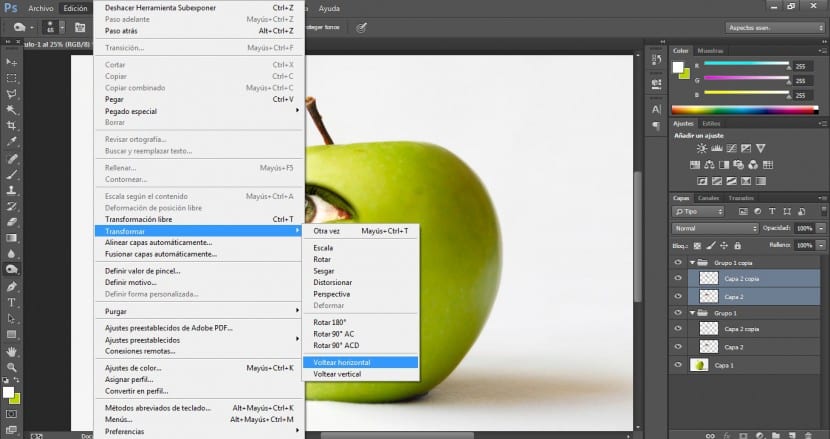
Me butonin e tërheqjes do ta pozicionojmë në zonën më të përshtatshme.
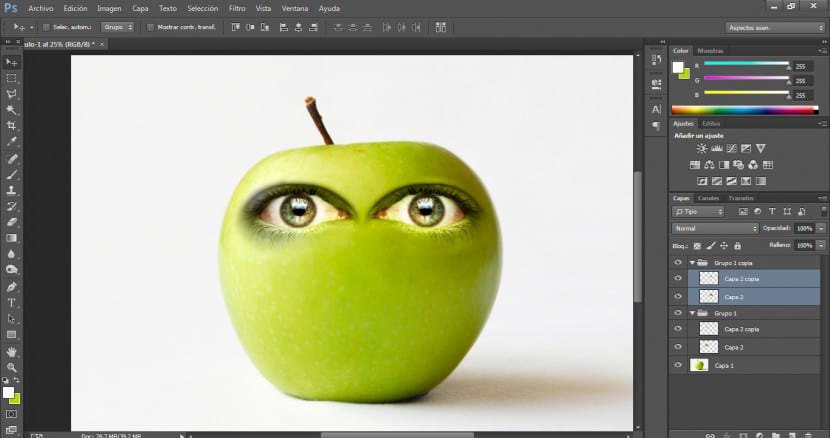
Për ta bërë atë shumë më të natyrshme, do të duhet t'i kushtojmë vëmendje zonave të hijes dhe të nxjerrë në pah. Siç mund ta shihni në anën e djathtë të bllokut ka një zonë më të errët dhe me hije. Për të përputhur dhe integruar sipërfaqen e syrit të djathtë, ne do të shkojmë në mjetin e Nën ekspozimi dhe me një 50% errësirë një madhësi 350 furçash dhe një furçë shumë e përhapur Ne do të fillojmë të rishikojmë atë zonë.
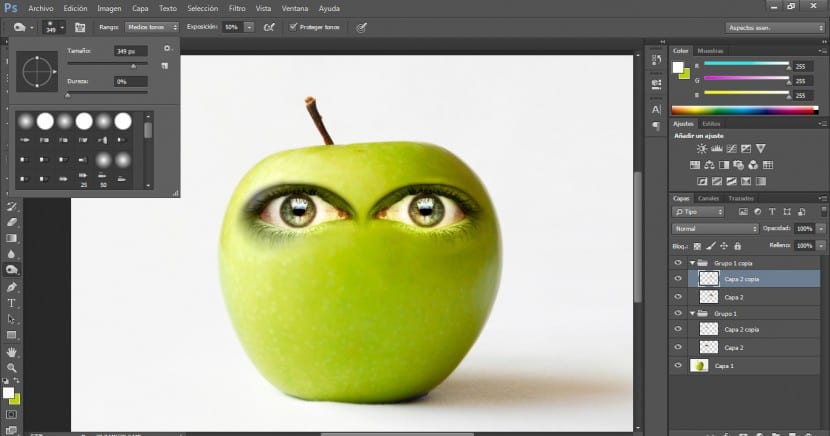
Rezultati duhet të jetë diçka e tillë. Mos harroni se faktorët më të rëndësishëm për një integrim të besueshëm të këtij lloji janë ndriçimi, fjalëkalimi dhe ndeshjet e ngjyrave midis të gjitha sendeve.